如何在 Gmail 中删除自动完成的电子邮件地址
- WBOYWBOYWBOYWBOYWBOYWBOYWBOYWBOYWBOYWBOYWBOYWBOYWB转载
- 2023-04-21 10:46:072818浏览
Gmail 是 Google 推出的最流行的基于 Web 的电子邮件服务器,它具有许多在浏览、编辑和发送电子邮件时很有帮助的强大功能。其中一项功能是自动完成列表,它允许用户在完成输入完整地址之前查看保存为联系人的电子邮件地址列表。
此功能确实很有用,但有时它可能不是很好的方法,因为可能有一些电子邮件地址不再有效或可能已被用户删除。例如,离开组织的人无法再访问公司电子邮件地址。但是有一种方法可以删除那些在 Gmail 的自动完成列表中突出显示的电子邮件地址。
如果您还想从 Gmail 自动完成列表中删除电子邮件地址,这篇文章将更好、更清晰地为您提供指导。
如何从 Gmail 自动完成中删除电子邮件地址
第 1 步:首先,单击此处打开您的 Gmail 帐户。
第 2 步:Gmail 网页将在新标签页中打开。
第 3 步:如果您的浏览器中没有保存 Google 帐户凭据,请使用您的 Google 帐户登录。
第 4 步:使用 Google 帐户登录后,请点击Google 应用程序图标(9 点立方体形状)。
第 5 步:这将在下拉部分中显示所有谷歌应用程序。
第 6 步:查找名为Contacts的 Google 应用程序并单击它。
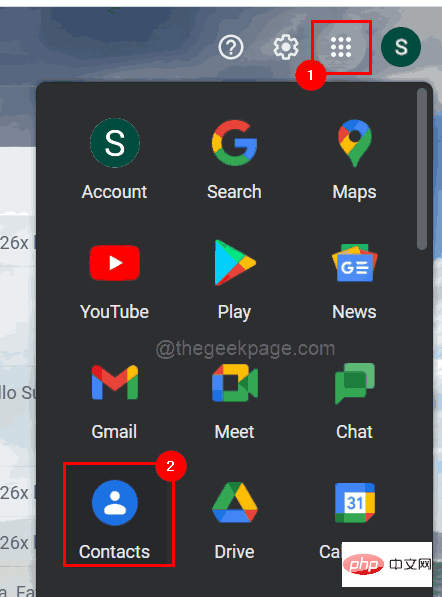
第 7 步:Google 联系人页面现在将在新标签页中打开。
第 8 步:通过在搜索栏中键入要删除的电子邮件地址来搜索它,如下所示。
第 9 步:现在通过单击从建议中选择电子邮件地址,如下面的屏幕截图所示。
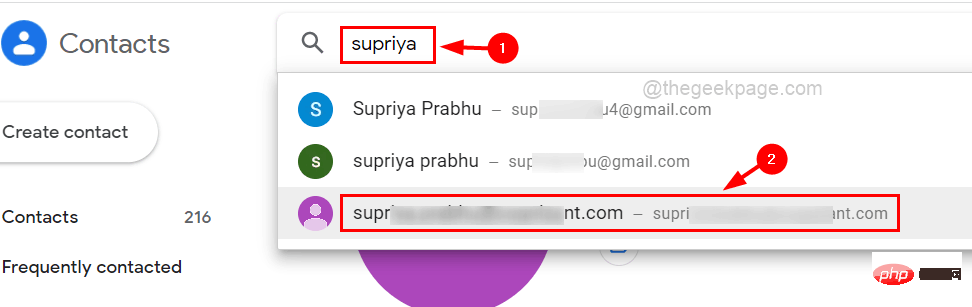
第 10 步:打开电子邮件地址联系页面后,您会在右侧找到三个垂直点(更多选项图标) ,如下图所示。
第 11 步:请单击它以查看选项。
第 12 步:从列表中选择删除。
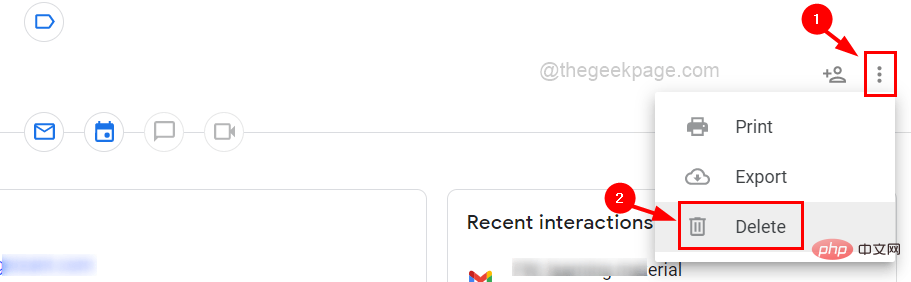
第 13 步:然后,从名为“删除此联系人?”的提示中单击“删除”。
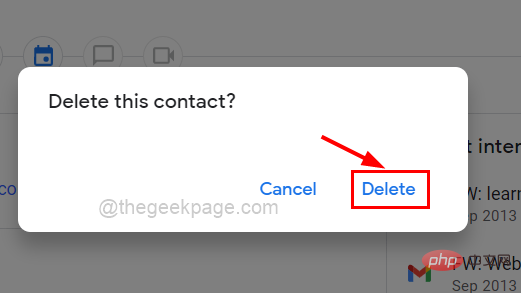
第 14 步:单击删除后,此电子邮件地址将不再出现在您的 Gmail 帐户联系人中,并且不会在自动完成功能中显示。
第 15 步:重复相同的步骤以删除其他电子邮件地址。
第 16 步:完成后,关闭 Google 联系人页面。
以上是如何在 Gmail 中删除自动完成的电子邮件地址的详细内容。更多信息请关注PHP中文网其他相关文章!

